Photoshop修图教程:精细修整人物肤色(3)
文章来源于 思缘论坛,感谢作者 mengchun0103 给我们带来经精彩的文章!6.建立一个“可选颜色调整图层”,参数值为:

7.建立一个“色相饱和度“调整图层,”红“色通道的饱和度为:-11。
8.盖印图层:高斯模糊,半径:0.7,图层混合模式为:滤色,不透明度为:23%
9.盖印图层,对眼部进行处理,用“加深/减淡”工具塑造。效果为:

10.建立一个“可选颜色调整图层”,参数值为:
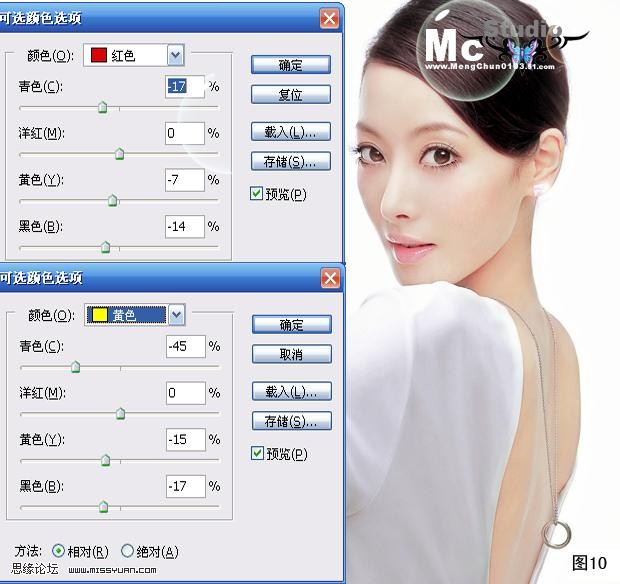
11.建立一个“曲线”调整图层提亮,假如还有信心往下做。那就用曲线微调一下各通道,把握一个度。我的东西可以自由转载,为什么要重写,只能说,我被有心人发现,被善意的劝解的,需要我把帖子关了,到底是谁,就不明说了。为什么要重写,第一次发帖,并不没一心想去抄哪个人的帖子,我的动机就是做出吸引人的东西。虽然不是我创造的,但还是我营造的。在此深表谦意,让我感觉,做自己的东西,还是最省心的事。大家一起努力。第一次,由于版权或者道德观念,我得去修改一下。现在成这样了,让我自励调出这些来。假如还要说,我只能说,我们最好不要用PS。我会抽时间,发我自己模仿得来的东西,我没什么原创的东西,只是集合N个人的东西,做出一个般般的效果。话不多说了,这次写得不是很复杂,也没截什么图,有什么异议,请大家及时出来,有理的,我都听你们的。我的东西可以任意转载。
教程到这也快差不多了,泡泡就是用“滤色”把黑色褪底就可以了。
我做的步聚大致是这样。假如再往下面写下去教程会很长,我也吃亏。提供一下大致思路。假如要细修,还得花些时间,细修也没必要讲了,看平时积累,一直不写教程,就是难得上传、截图什么的。
就脸部来说,“眼睛”添加一些高光,用加深减淡工具来增加立体感,眼白也不要减得太白,因为有明暗过渡。脸部加点腮红,勾一个选区,羽化一下,用曲线去调,降低透明度。
因为是初学者,各教程,我也看过,取长补短,恰如其分的用别人的东西,并不是一坏事。假如有人说我,上面的方法,有人已经用过了,那我只能说,你是对的。恰好其分吧,关键不是懂得多,在于懂得运用手中已懂得的。只是比赛还没结束,写好几天了,也想早点发。比赛也快结束了,我发着,也不会碍着事吧。只是在评图的时候可能出现类似图了。但每一个人手工不同,效果还是有精细之分。
得到最终效果图:

效果图二:

效果图所需要的素材:
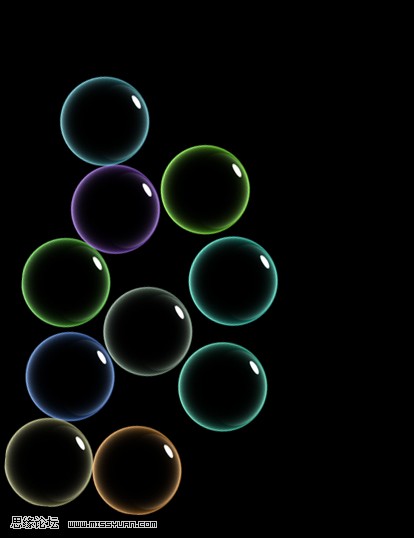
进入论坛参与讨论和交作业:http://www.missyuan.com/thread-426152-1-1.html
 情非得已
情非得已
-
 Photoshop制作唯美可爱的女生头像照片2020-03-17
Photoshop制作唯美可爱的女生头像照片2020-03-17
-
 Photoshop快速给人物添加火焰燃烧效果2020-03-12
Photoshop快速给人物添加火焰燃烧效果2020-03-12
-
 Photoshop调出人物写真甜美通透艺术效果2020-03-06
Photoshop调出人物写真甜美通透艺术效果2020-03-06
-
 Photoshop保留质感修出古铜色人像皮肤2020-03-06
Photoshop保留质感修出古铜色人像皮肤2020-03-06
-
 Photoshop制作模特人像柔润的头发效果2020-03-04
Photoshop制作模特人像柔润的头发效果2020-03-04
-
 古风效果:用PS调出外景人像中国风意境效果2019-11-08
古风效果:用PS调出外景人像中国风意境效果2019-11-08
-
 插画效果:用PS把风景照片转插画效果2019-10-21
插画效果:用PS把风景照片转插画效果2019-10-21
-
 胶片效果:用PS调出人像复古胶片效果2019-08-02
胶片效果:用PS调出人像复古胶片效果2019-08-02
-
 素描效果:用PS制作人像彩色铅笔画效果2019-07-12
素描效果:用PS制作人像彩色铅笔画效果2019-07-12
-
 后期精修:用PS给人物皮肤均匀的磨皮2019-05-10
后期精修:用PS给人物皮肤均匀的磨皮2019-05-10
-
 Photoshop利用素材制作炫丽的科技背景2021-03-11
Photoshop利用素材制作炫丽的科技背景2021-03-11
-
 Photoshop使用中性灰磨皮法给人像精修2021-02-23
Photoshop使用中性灰磨皮法给人像精修2021-02-23
-
 Photoshop制作水彩风格的风景图2021-03-10
Photoshop制作水彩风格的风景图2021-03-10
-
 Photoshop制作创意的文字排版人像效果2021-03-09
Photoshop制作创意的文字排版人像效果2021-03-09
-
 Photoshop制作逼真的投影效果2021-03-11
Photoshop制作逼真的投影效果2021-03-11
-
 Photoshop制作故障干扰艺术效果2021-03-09
Photoshop制作故障干扰艺术效果2021-03-09
-
 Photoshop制作被切割的易拉罐效果图2021-03-10
Photoshop制作被切割的易拉罐效果图2021-03-10
-
 Photoshop制作人物支离破碎的打散效果2021-03-10
Photoshop制作人物支离破碎的打散效果2021-03-10
-
 Photoshop制作逼真的投影效果
相关文章1332021-03-11
Photoshop制作逼真的投影效果
相关文章1332021-03-11
-
 Photoshop利用素材制作炫丽的科技背景
相关文章2062021-03-11
Photoshop利用素材制作炫丽的科技背景
相关文章2062021-03-11
-
 Photoshop制作人物支离破碎的打散效果
相关文章752021-03-10
Photoshop制作人物支离破碎的打散效果
相关文章752021-03-10
-
 Photoshop制作被切割的易拉罐效果图
相关文章852021-03-10
Photoshop制作被切割的易拉罐效果图
相关文章852021-03-10
-
 Photoshop制作水彩风格的风景图
相关文章1832021-03-10
Photoshop制作水彩风格的风景图
相关文章1832021-03-10
-
 Photoshop制作创意的文字排版人像效果
相关文章1802021-03-09
Photoshop制作创意的文字排版人像效果
相关文章1802021-03-09
-
 Photoshop制作故障干扰艺术效果
相关文章1032021-03-09
Photoshop制作故障干扰艺术效果
相关文章1032021-03-09
-
 Photoshop使用中性灰磨皮法给人像精修
相关文章1932021-02-23
Photoshop使用中性灰磨皮法给人像精修
相关文章1932021-02-23
